목차
잠시만요. 그리드를 표시하시겠습니까, 아니면 그리드를 만드시겠습니까? 그리드를 가이드로 표시하는 것에 대해 이야기하는 경우 몇 초 안에 수행할 수 있습니다. 오버헤드 메뉴 보기 > 격자 표시 로 이동하기만 하면 됩니다.
그게 다야? 아니, 우리는 그것보다 더 깊이 갈 것입니다.
이 튜토리얼에서는 Adobe Illustrator에서 편집 가능한 벡터 그리드를 만드는 방법을 설명합니다. Polar Grid Tool 및 Rectangular Grid Tool 을 사용하여 극좌표 격자와 직사각형 격자를 만들 수 있습니다. 또한 두 가지 유형의 그리드로 무엇을 만들 수 있는지 보여드리겠습니다.
이전에 그리드 도구를 본 적이 없다면 라인 세그먼트와 같은 메뉴에서 두 그리드 도구를 모두 찾을 수 있습니다. 도구 (키보드 단축키 \ ).

참고: 이 튜토리얼의 스크린샷은 Adobe Illustrator CC 2022 Mac 버전에서 가져온 것입니다. Windows 또는 다른 버전은 다를 수 있습니다.
사각형 격자 도구 사용 방법
직사각형 격자를 만드는 데 문자 그대로 두 단계가 필요합니다. 2단계에서 그리드 크기를 이미 알고 있는 경우 자유형 그리드를 만들거나 정확한 값을 입력할 수 있습니다.
그러면 두 단계는 무엇입니까?
1단계: 도구 모음에서 직사각형 그리드 도구 를 선택합니다. 기본 도구 모음을 사용하는 경우 도구 모음 편집 옵션에서 도구를 찾거나 오버헤드 메뉴 창 > 도구 모음 에서 도구 모음을 고급 도구 모음으로 간단히 변경할 수 있습니다.> 고급 .
2단계: 아트보드를 클릭하고 드래그하여 그리드를 만듭니다.

또는 아트보드를 클릭하여 설정을 열고 가로 & 세로 구분선 및 그리드 크기(너비 및 높이).
숫자가 높을수록 더 많은 그리드가 생성되고 더 많은 그리드는 각 그리드가 더 적은 그리드를 가질 때보다 작다는 것을 의미합니다.

분명히 기울기를 추가하여 기존 그리드를 조정할 수도 있습니다. 기울이기 슬라이더를 왼쪽이나 오른쪽으로 움직여 사용해 보십시오.

직사각형 그리드로 무엇을 할 수 있습니까?
이 도구는 사용하기 쉽지만 무엇을 하느냐가 비결입니다. 다음은 몇 가지 아이디어입니다. 테이블을 만들거나 배경으로 사용하거나 픽셀 아트를 만들 수 있습니다.
표 만들기
표를 만드는 다른 방법이 있다는 것을 알고 있지만 이것은 나쁜 생각이 아니며 자유롭게 편집할 수 있습니다. 그리드는 선으로 구성되어 있으므로 그리드를 그룹 해제하여 선을 이동하거나 직접 선택 도구 (단축키 A )를 사용하여 이동할 수 있습니다.
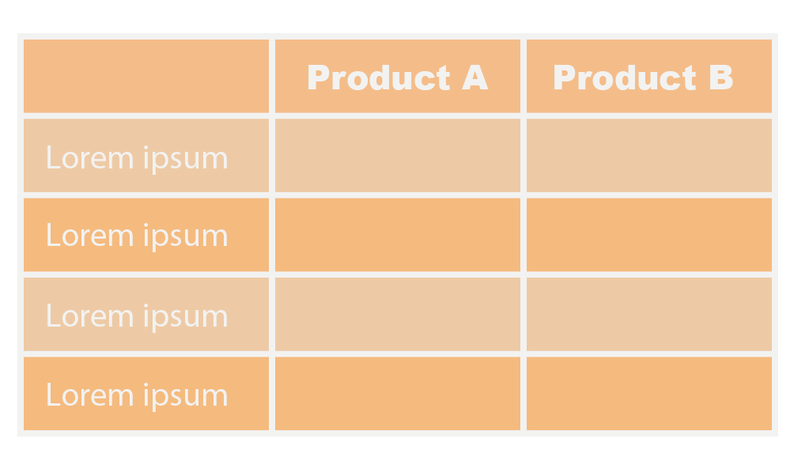
그리드 배경 만들기
단순한 선이나 색상, 그리드 배경은 디자인에 레트로한 느낌을 줍니다. 불투명도를 변경하여 배경 장식으로 사용하거나 굵게 만들 수 있습니다. 당신과 당신의 창의력에 달려 있습니다.

격자 무늬 배경은 어떻습니까?

픽셀 아트 만들기
직사각형 그리드를 사용하여 픽셀 아트를 만들 때 , 증가 확인꽤 작은 격자를 원하기 때문에 분할자 수. 그런 다음 라이브 페인트 버킷을 사용하여 그리드에 페인팅할 수 있습니다.

Polar Grid Tool 사용법
직사각형 그리드를 만드는 것과 기본적으로 같은 방법입니다. Polar Grid Tool 을 선택하고 클릭하고 드래그하여 극좌표 그리드를 만듭니다.

만들고자 하는 라인의 수를 이미 알고 있다면 아트보드를 클릭하여 Polar Grid Tool Options 창에 값을 입력하십시오. 수평 및 수직 구분선 대신에 극좌표 격자에 대한 옵션은 동심원 및 방사형 구분선입니다.
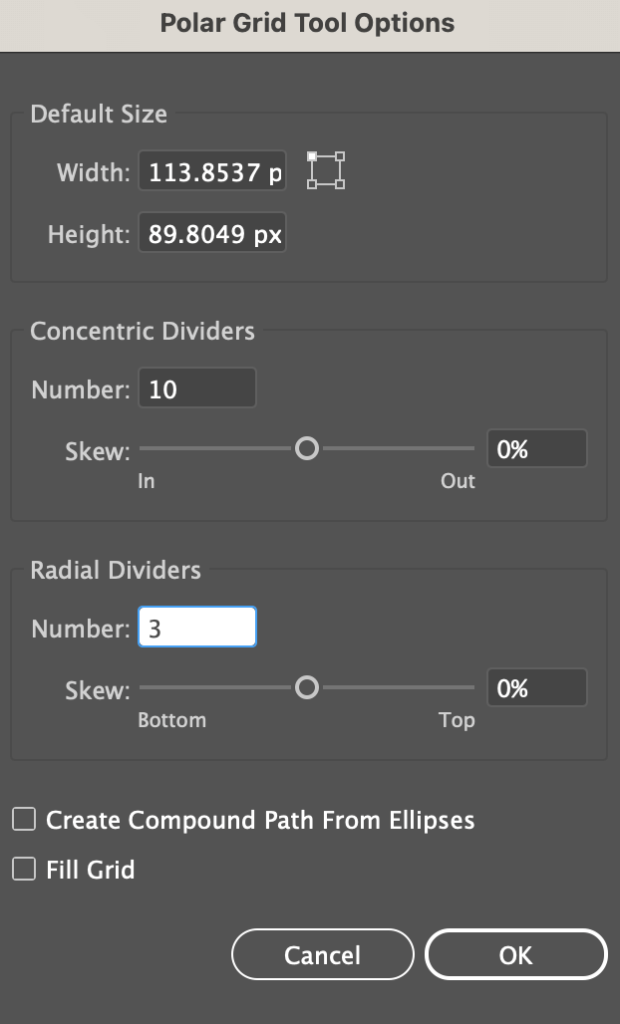
보너스 팁
다음은 키보드 단축키 요령입니다. 드래그하여 극좌표 그리드를 만들 때 마우스를 놓기 전에 왼쪽 및 오른쪽 화살표를 클릭하여 동심 구분선을 늘리거나 줄일 수 있습니다. 그 외에도 위쪽 및 아래쪽 화살표는 방사형 분할기의 수를 제어합니다.

Polar Grid로 무엇을 할 수 있습니까?
솔직히 원하는 것은 무엇이든 됩니다. 소용돌이 사탕이나 다른 원형 패턴, 아이콘 또는 배경과 같이 완전히 다른 것을 만들기 위해 색상으로 채울 수 있습니다.
소용돌이 사탕 만들기
극좌표 격자를 만들고 라이브 페인트 통을 사용하여 색상을 추가한 다음 비틀기 효과를 사용하여 만들기만 하면 됩니다. 소용돌이 사탕.

추신. 트위스트 효과가 더 좋아 보이기 때문에 동심 구분선을 0으로 설정하고 싶습니다.
만들다배경
모양 배경은 결코 구식이 되지 않습니다. 이미지 배경이 너무 비어 있다고 느낄 때마다 몇 개의 원형 모양을 던지면 디자인에 재미를 더할 수 있습니다.

거미줄 만들기
극좌표 그리드에 앵커 포인트를 추가해야 합니다. Pucker & Bloat 효과로 모양을 만들고 선을 추가하여 거미줄을 만듭니다.

만들기는 쉽지만 Pucker & 블로트 효과가 잘 작동합니다.
최종 생각
두 그리드 도구 모두 사용하기 쉽고 이것으로 많은 것을 만들 수 있습니다. 화살표 키 단축키를 아는 것도 많은 도움이 됩니다. "어려운" 부분은 도구를 사용하여 창의적인 아이디어를 생각해내는 방법입니다.

